윈도우10 클립보드 보는법, 클립보드 내용 지우기, 사용법 알아보기
- IT정보화/윈도우즈
- 2020. 10. 5.

안녕하세요. 쉬운쌤입니다.
오늘은 윈도우10의 '클립보드'에 대한 아주 유용한 기능에 대해 소개합니다.
클립보드 란?
PC나 모바일기기에서 복사/잘라내기한 내용이 붙여넣기를 위해 임시로 저장되는 공간입니다. 컴퓨터가 켜져있는 동안만 저장되기때문에 컴퓨터 종료시 자동 삭제됩니다.
원래는
가장 마지막에 복사/잘라내기한 내용만 보관됩니다. 따라서, 복사/잘라내기만 여러 번 한 후 붙여넣기를 하면 가장 마지막에 것만 붙여넣기됩다.
하지만 윈도우10에서는 여러 클립보드 항목사용 기능이 있어, 클립보드의 기록을 볼 수 있고, 이전에 복사했던 내용도 사용하는게 가능합니다.👍👍😍😍
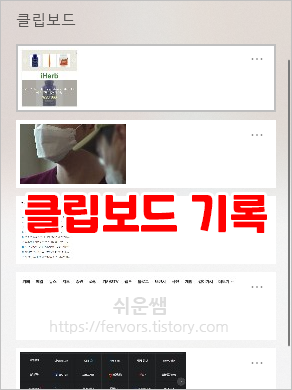
1단계) 클립보드 기록 활성화
우선 이 기능을 사용하려면 클립보드기록을 보는 기능을 활성화 해야합니다.
방법1) 가장 간단한 방법
[윈도우키]+[V]를 눌러서 클립보드기록창을 열고, [켜기]를 클릭합니다.

아래와 같이 바뀌면 기능이 활성화된 것입니다.
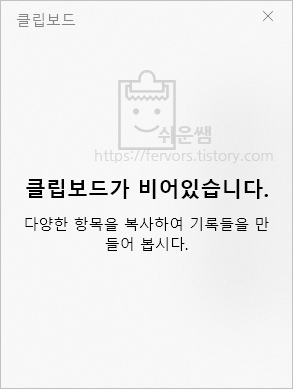
방법2) 설정에서 하는 방법입니다.
1. [시작]버튼 클릭, [설정]을 누릅니다.

2. [시스템]을 클릭합니다.

3. 왼쪽에서 [클립보드] 클릭하고, '클립보드 검색 기록'항목을 켭니다.(활성화)

여기까지하면 클립보드기록을 볼 수 있습니다. 위 내용은 최초 1회만 하면 됩다.
2단계) 사용하기 - 붙여넣기
|
잠깐!! |
① 붙여넣기를 할 프로그램을 실행합니다. 예) 포토샵, 엑셀, 파워포인트, 한글 등
② [윈도우키]+[V]를 누릅니다.
③ 결과) 그동안 복사/잘라내기했던 클립보드기록이 열립니다.
④ 목록에서 붙여넣을 것을 클릭합니다.
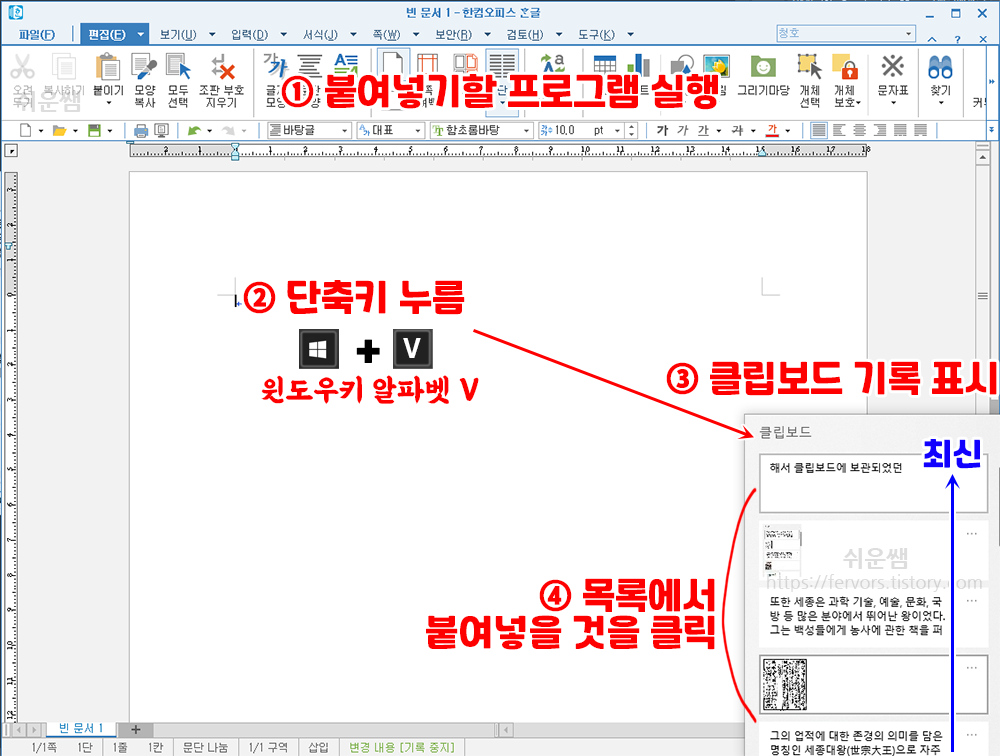
결과) 이미지, 텍스트가 붙여넣기 됩니다.
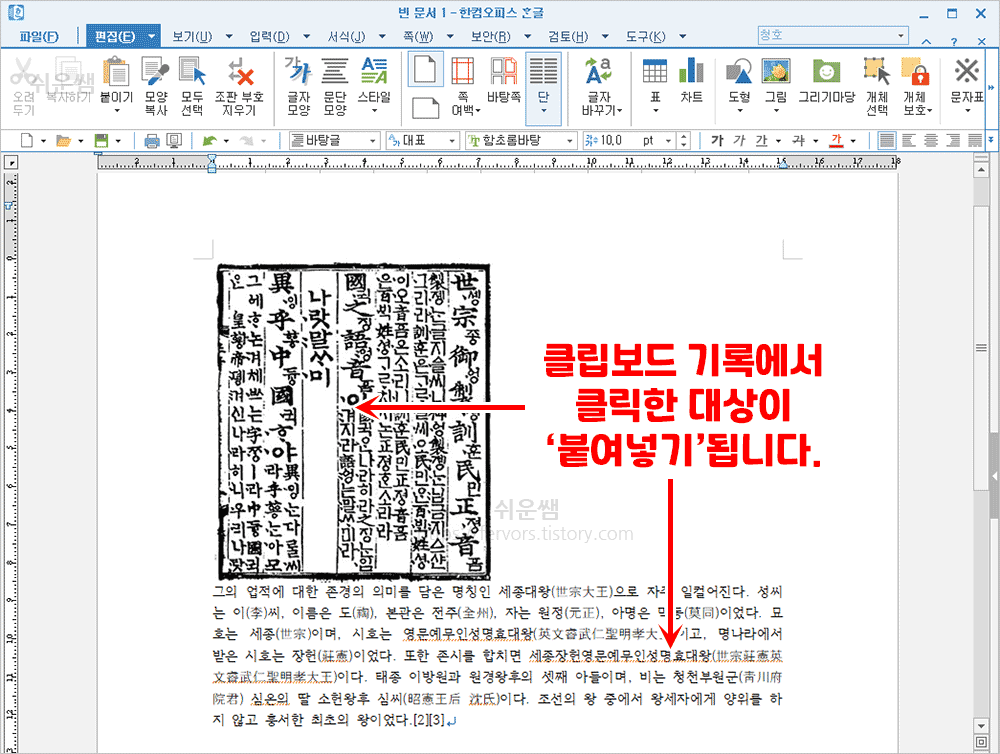
클립보드 내용 지우기
클립보드는 임시기억장소이기 때문에 컴퓨터가 켜져있는동안에만 유지되며, 컴퓨터를 종료하면 모두 삭제됩니다.
그런데, 공동컴퓨터등에서 컴퓨터를 끄지 않으면, 다른 사람이 클립보드의 내용을 보거나, 사용할 수도 있기때문에 중요내용이라면 삭제해주는게 좋습니다.
아래는 컴퓨터를 종료하지 않고도 클립보드 내용을 지우는 방법입니다.
1. [윈도우키]+[V]를 눌러서 클립보드기록을 엽니다.

2. 한 개씩 삭제
① 오른쪽의 … 을 클릭하고, ② [삭제]를 누르면 기록에서 그것만 지워집니다.
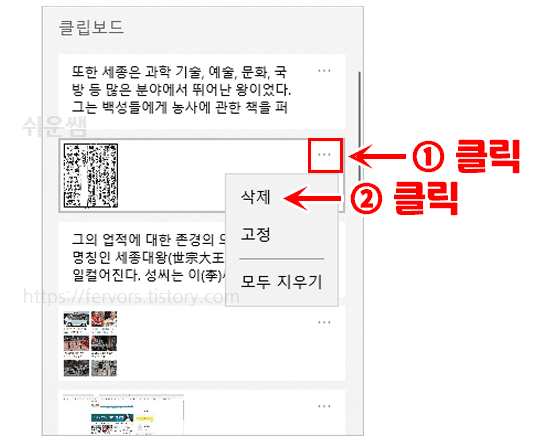
3. 전체 삭제
① 오른쪽의 … 을 클릭하고, ② [모두 지우기]를 누릅니다.
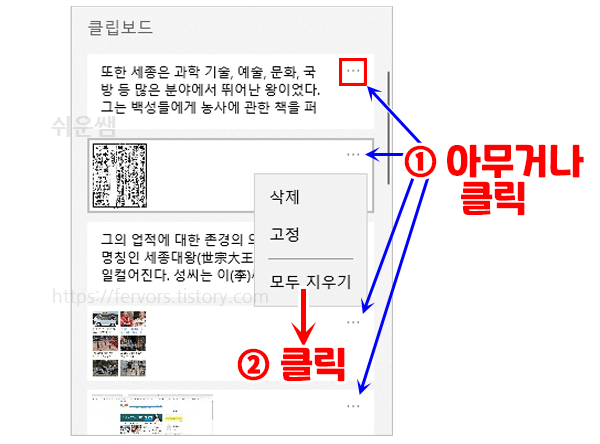
결과) 클립보드가 비워집니다.

오늘 내용을 알아두면 정말 요긴하게 사용될 기능입니다. 클립보드 기록을 볼 때 단축키가 편하니 기억해주세요
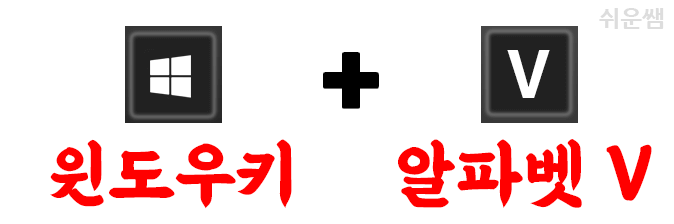
윈도우10 캡처 및 스케치 자세한 사용법
윈도우10 캡처 및 스케치 안녕하세요. 쉬운쌤입니다. 별도의 캡처프로그램 설치 없이 윈도우10에서 화면을 캡처하는 방법은 2가지가 있습니다. 첫번째는 윈도우7에부터 사용하던 캡처도구입니다
fervors.tistory.com
윈도우10 - 이모티콘 (이모지) 사용하는 2가지 방법 - 단축키, 터치키보드
컴퓨터 윈도우10에서도 이모티콘을 사용할 수 있습니다. 블로그, 유트브 등 인터넷에서 사용 가능하며, 메모장이나 파워포인트, 엑셀 등 문서작성에도 사용할 수 있습니다. (모든 프로그램이 다
fervors.tistory.com
컴퓨터도 블루라이트 차단 됩니다. 윈도우10 - 야간모드 사용법
컴퓨터도 블루라이트 차단 됩니다. 윈도우10 - 야간모드 <순서> 1. 야간모드란? 2. 야간모드 설정 및 해재하는 방법 3. 야간모드 강도 설정하는 방법 1. 야간모드란? 컴퓨터와 스마트폰 사용시간이 �
fervors.tistory.com
'IT정보화 > 윈도우즈' 카테고리의 다른 글
| 윈도우 바탕화면 보기 아이콘 만들기 - 윈도우10, 7 (0) | 2021.01.05 |
|---|---|
| 윈도우10 업데이트 오류코드 0x80070422 해결 방법 (1) | 2020.12.28 |
| 윈도우10 지뢰찾기게임 무설치, 인터넷으로 하는 방법 (0) | 2020.09.28 |
| 윈도우10 캡처 및 스케치 눈금자, 각도기 사용법 - 각도 조절, 회전 각도기 크기조절 하는 방법 (0) | 2020.09.25 |
| 윈도우10 파일 탐색기 최근에 사용한 파일 삭제 및 표시안하기 (0) | 2020.09.04 |